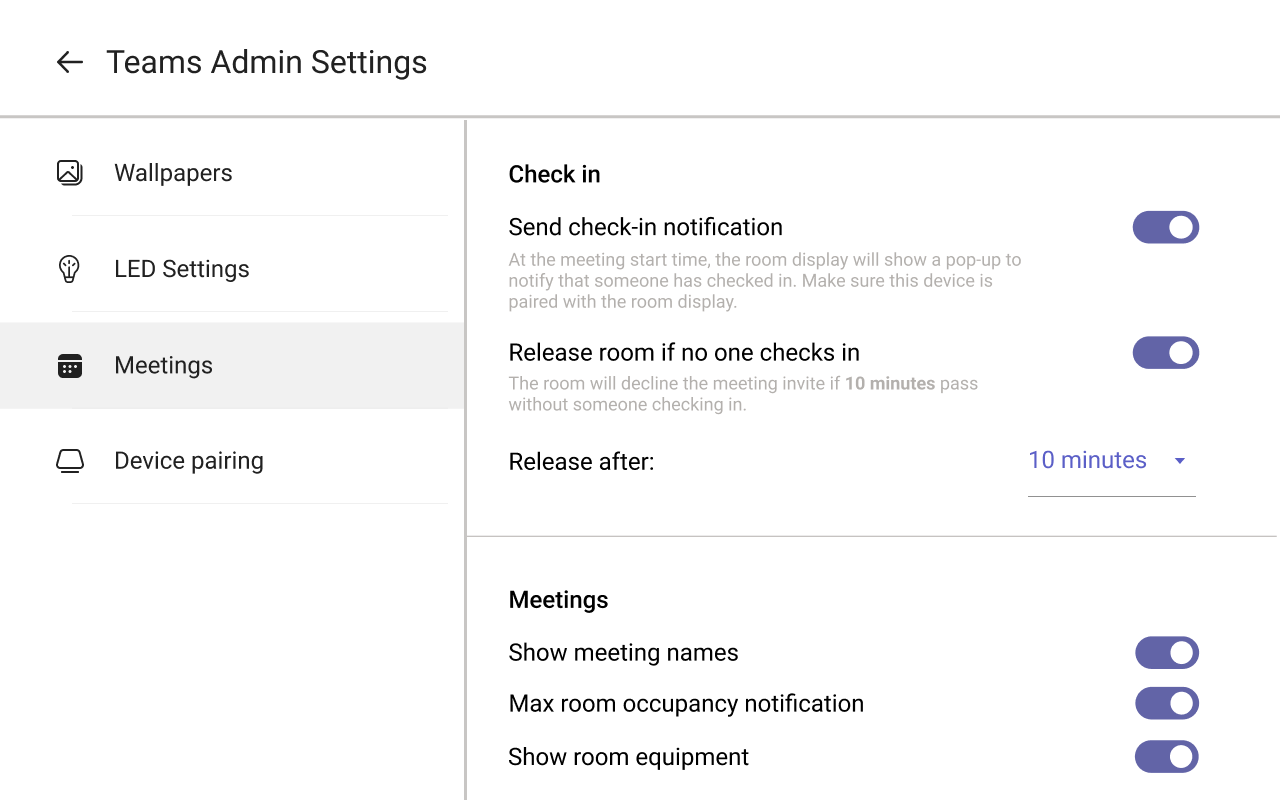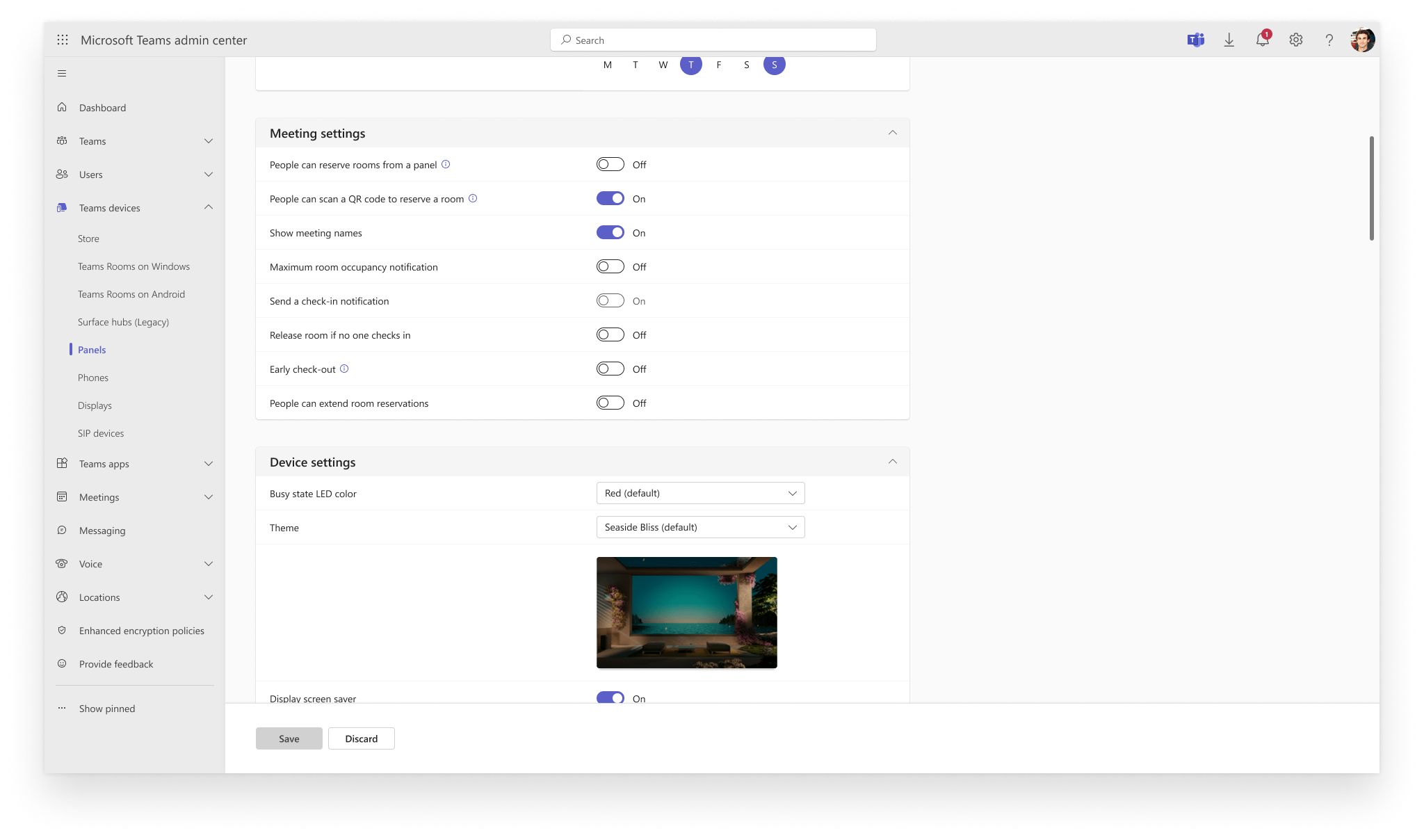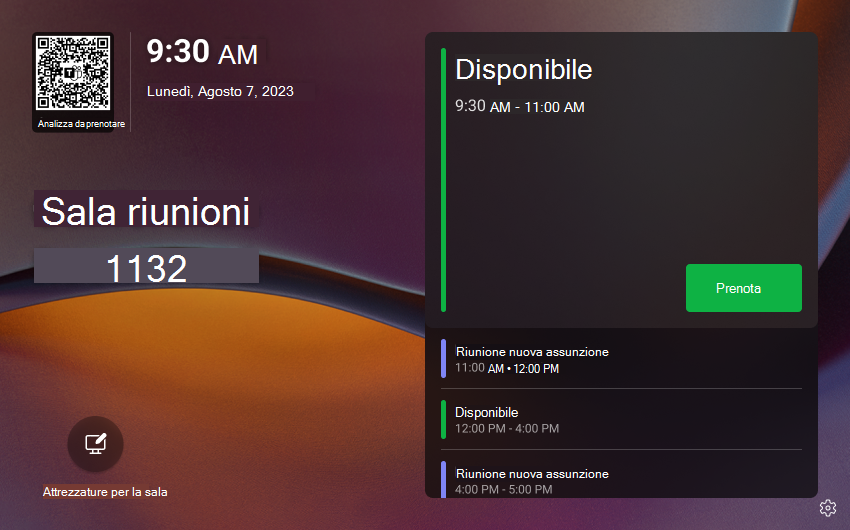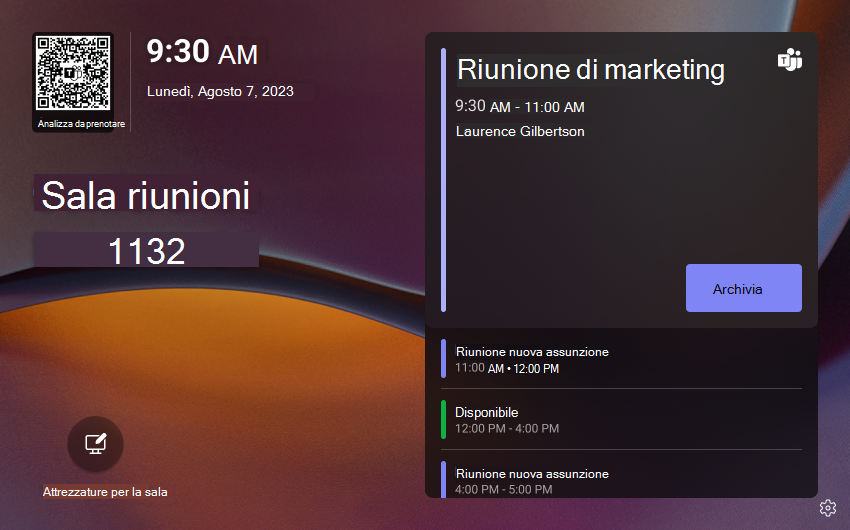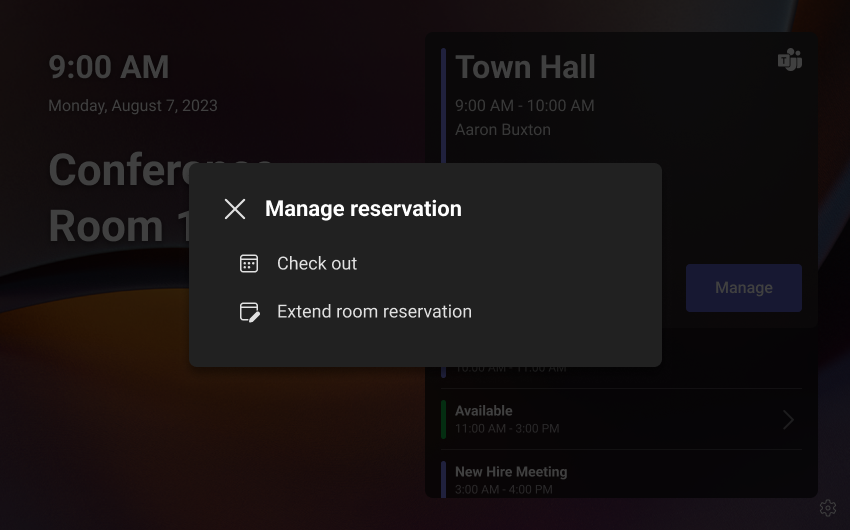Panoramica dei pannelli di Microsoft Teams
Trasforma ogni spazio in uno spazio di Teams. I pannelli teams sono dispositivi intelligenti progettati per migliorare l'efficienza dell'organizzazione. Si tratta di un'ottima soluzione che consente agli utenti di esplorare il luogo di lavoro e di gestire gli spazi per le riunioni. In pochi passaggi, è possibile distribuire un dispositivo Certified for Teams nell'organizzazione per semplificare la ricerca, la prenotazione e la gestione degli spazi.
Passaggio 1: Considerare lo spazio in cui viene usato un Pannello di Teams
I pannelli Teams offrono una gamma di funzionalità che possono essere personalizzate in base al proprio spazio. Che si tratti di una sala riunioni, di uno spazio per coccolare o persino di una sala come una sala yoga, i pannelli teams possono essere utilizzati in qualsiasi spazio prenotabile. Inoltre, quando decidi su quale Pannello di Teams dispositivo acquistare, non c'è alcuna dipendenza dal marchio del dispositivo all'interno della stanza. È possibile combinare le apparecchiature per offrire la combinazione perfetta per l'organizzazione.
Passaggio 2: Selezionare la licenza necessaria per lo spazio
Grazie alla flessibilità necessaria per supportare vari set up, offriamo due tipi di licenze per i pannelli teams:
Se la tua stanza è già dotata di un Surface Hub o di un dispositivo Microsoft Teams Rooms, vai a Pro! Con una licenza Teams Rooms Pro, non sono necessarie altre licenze per i pannelli di Teams. Con questa licenza, è anche possibile associare il Pannello di Teams con Teams Rooms su Android e sbloccare funzionalità come avvisi completi della sala e notifiche di check-in. Una stanza, un account, tutto con una licenza!
Per gli spazi senza un dispositivo della sala, è possibile acquistare la licenza dispositivo condiviso di Teams a un prezzo conveniente fatturato ogni mese. Questa licenza consente di accedere a molte delle funzionalità dei pannelli teams, come la prenotazione di codici a matrice e la versione automatica.
Con una di queste licenze, è possibile gestire i pannelli di Teams in remoto con i servizi di gestione dei dispositivi di Microsoft: portale di gestione Teams Rooms Pro e interfaccia di amministrazione di Teams.
Passaggio 3: Configurare l'esperienza desiderata per gli utenti
Dopo aver eseguito l'accesso a un Pannello di Teams, è possibile scegliere tra varie funzionalità per personalizzare l'esperienza per gli utenti. È possibile accedere direttamente sul dispositivo o in remoto tramite l'interfaccia di amministrazione di Teams usando i profili di configurazione.
Impostazioni di amministrazione di Teams nel dispositivo
Profilo di configurazione nell'interfaccia di amministrazione di Teams
Diamo un'occhiata alle esperienze che puoi sbloccare usando i pannelli di Teams
Gli utenti possono prenotare facilmente una sala riunioni. Che si tratti di una chiamata estemporanea o di una riunione uno-a-uno, gli utenti possono semplicemente toccare Prenota sui pannelli di Teams, selezionare l'ora di fine e la sala è prenotata. Per prenotare facilmente la sala per una riunione nuova o pianificata nel proprio calendario, analizza il codice a matrice nella schermata iniziale usando il telefono cellulare.
Ingrandire lo spazio con la funzionalità di archiviazione. È possibile essere certi che quando una chat room è riservata, viene usata e, in caso contrario, viene resa disponibile ad altri utenti per l'ottimizzazione dello spazio.
Con i pannelli di Teams, gli utenti possono apportare modifiche in tempo reale alle loro prenotazioni. Possono rilasciare la camera in anticipo dalla prenotazione o estendere la prenotazione della camera direttamente da un Pannello di Teams.
Gli utenti possono essere informati su ciò che accade all'interno della chat room senza interrompere l'esecuzione. I pannelli di Teams mostrano se la sala è attualmente in uso, se è piena e quali attrezzature della sala sono disponibili. Può anche avvisare le persone all'interno della stanza che qualcuno sta aspettando la stanza.
È possibile consentire agli utenti di usare le app dell'organizzazione ovunque distribuendo app line-of-business ai pannelli di Teams.
Porre domande frequenti su Pannello di Teams
Domanda: Ho già una visualizzazione della pianificazione. È necessario acquistare nuovo hardware per eseguire Teams?
Risposta: Non necessariamente! Se si dispone di uno dei nostri dispositivi Certificati per Teams, è possibile creare un account della sala, cambiare il provider di servizi in Teams ed effettuare l'accesso. A seconda dell'hardware, potrebbe essere necessario ripristinare le impostazioni predefinite per cambiare il provider di servizi in Teams.
Domanda: In quali cloud o distribuzioni sono supportati i pannelli di Teams?
Risposta: I pannelli teams sono supportati nelle distribuzioni Public cloud, Government Community Cloud (GCC) e Government Community Cloud High (GCCH).
Domanda: Esistono differenze tra i fornitori di hardware?
Risposta: Esistono alcune piccole differenze, ad esempio se il dispositivo supporta l'associazione del sensore di occupazione o LED viola. Nel complesso, è consigliabile scegliere quello più adatto a te e alla tua organizzazione.
Domanda: Quali sono i suggerimenti per la distribuzione?
Risposta: È necessario collaborare con il team IT per installare i pannelli di Teams, che richiedono Power over Ethernet (PoE) e una connessione di rete. Ti consigliamo anche di parlare con l'OEM (Original Equipment Manufacturer) sulle procedure consigliate per installare correttamente i loro dispositivi, ad esempio indicazioni sul processo di installazione basato sul materiale da parete.
Domanda: È necessario disporre di un dispositivo Teams Rooms?
Risposta: Non è così. I pannelli teams possono essere installati all'esterno delle sale riunioni che non hanno alcun dispositivo all'interno della sala. Ad esempio, i pannelli Teams possono essere utilizzati all'esterno di sale di cura, sale massaggi o altri spazi prenotabili.
Domanda: Ricerca per categorie creare un account?
Risposta: Proprio come faresti per altri dispositivi Teams. Nell'interfaccia di amministrazione di Teams è possibile creare un account in Sale & Apparecchiature o, se si ha un dispositivo in sala, riutilizzare lo stesso account per il Pannello di Teams. Dopo aver eseguito l'accesso ai pannelli di Teams, il dispositivo verrà visualizzato inPannellidispositivi> di Teams. Se il dispositivo è contrassegnato come non integro o non urgente, è disponibile un aggiornamento. Nel portale di gestione di Teams Rooms Pro, il dispositivo sarà elencato nella pagina Sale e/o Inventario.
Domanda: Dove posso gestire il dispositivo in remoto?
Risposta: È possibile usare il portale di gestione Teams Rooms Pro o l'interfaccia di amministrazione di Teams. Nel portale di gestione pro è possibile visualizzare i pannelli di dispositivi condivisi di Teams o con licenza Pro nelle pagine Sale e Inventario . Puoi eseguire azioni come una su un Teams Rooms su un dispositivo Android, ad esempio riavviare il dispositivo, cercare e applicare un profilo di configurazione, archiviare un ticket nel dispositivo e altro ancora. Nell'interfaccia di amministrazione di Teams è possibile creare, modificare e applicare un profilo di configurazione, inviare aggiornamenti al dispositivo e altro ancora.
Domanda: Con quale frequenza deve essere aggiornato il software?
Risposta: Ogni anno vengono rilasciate nuove app e gli OEM hanno un ciclo di rilascio specifico per il firmware. È possibile selezionare per applicare automaticamente questi aggiornamenti tramite l'interfaccia di amministrazione di Teams in modo da non dover controllare. Per altre informazioni, vedi procedure consigliate.
Domanda: Dove posso trovare altre informazioni sui pannelli di Teams?
Risposta: Puoi trovare altre informazioni qui e assicurarti di rimanere aggiornato su tutte le versioni più recenti.
Procedure consigliate
- Gestire gli aggiornamenti del firmware e delle app di Teams: per implementare gli aggiornamenti in fasi, abilitare gli aggiornamenti automatici del firmware e delle app di Teams disponibili nell'interfaccia di amministrazione di Teams e assegnare dispositivi a circuiti diversi (Convalida, Generale, Finale). È possibile assegnare l'anello di convalida a un piccolo set di pannelli di Teams in modo da poterli testare e quindi assegnare altri pannelli agli anelli Generale e Finale.
Nota
Se si vuole, è anche possibile decidere di eseguire l'aggiornamento manualmente. Altre informazioni sono disponibili qui.
Gestire l'autenticazione: per la gestione delle password, vedere Procedure consigliate per l'autenticazione. Microsoft offre la possibilità di accedere al dispositivo, tramite Web o in remoto.
Ottimizza il tempo davanti allo schermo: abilita l'orario di ufficio in modo che il dispositivo si spegni al di fuori dell'orario di lavoro per risparmiare energia.
Pannelli sicuri: per fornire l'accesso protetto alle impostazioni sui pannelli di Teams, impostare una password Amministrazione in un profilo di configurazione creato.